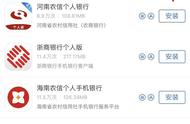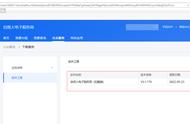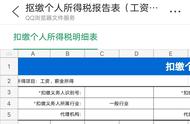【人员状态】:“正常”或“非正常”。正常状态的人员才能填写申报表,对离职、离退等不再从本单位取得所得的人员,需设置为“非正常”。
【证件类型】:境内人员支持的证件类型有居民身份证;境外人员支持的有中国护照、外国护照、港澳居民来往内地通行证、台湾居民来往大陆通行证等。
【证件号码】:根据所选证件类型填写证件号码。
【姓名】:严格按照所选证件上的真实姓名填写。
【国籍(地区)】:境内人员,国籍自动带出“中国”且无法修改;境外人员,填写所选证件上的国籍地区即可。
【性别】、【出生日期】:选择居民身份证采集的,此两项信息会根据身份证号码信息自动带出,无需填写;使用其他证件,则需手动据实填写。
【学历】:下拉选择纳税人取得的最高学历。
【纳税人识别号】:人员信息采集报送成功后,系统自动生成纳税人唯一的纳税人识别号,本数据项自动带出,无需填写。
【是否存在以下情形】:有本项所列情况的进行勾选,包括残疾、烈属、孤老。勾选“残疾”,则残疾证号必填。
【任职受雇从业类型】:包括雇员、保险营销员、证券经纪人、实习学生(全日制学历教育)、其他。
【任职受雇从业日期】:纳税人入职受雇单位的日期。选择雇员、保险营销员、证券经纪人和实习学生(全日制学历教育)的需填写任职受雇从业日期。
【离职日期】:纳税人从单位离职的日期。选择雇员、保险营销员、证券经纪人和实习学生(全日制学历教育)的,当人员状态修改为“非正常”时,该项必填。
【工号】:填写该纳税人在单位的工号或编号。
【职务】:可据实下拉选择“高层”或“普通”。
【是否扣除减除费用】:默认为“是”。修改为“否”后,综合所得预扣预缴税款计算时的减除费用为0。(纳税人有两处以上综合所得,且不在本单位扣除减除费用的,勾选否)
【入职年度就业情形】:默认为“请选择”,当 “任职受雇从业类型”为“雇员”、“保险营销员”或“证券经纪人”,且“任职受雇从业日期”大于等于2020年7月1日的,可选择“当年首次入职学生”或“当年首次入职其他人员”。选择后,累计减除费用可用从当年1月开始扣除。
【户籍所在地】、【经常居住地】、【联系地址】:填写纳税人的地址信息,下拉选择省、市、区、街道后,必须填写详细地址。
【手机号码】:填写纳税人真实的手机号码。任职受雇从业类型为“雇员”必填。
【电子邮箱】:填写纳税人的电子邮箱。
【开户银行】:选择纳税人银行账号对应的开户银行。
【开户行省份】:选择纳税人银行账户对应的开户银行所在省份。
【银行账号】:填写纳税人本人名下的银行账号。
【个人投资额】:填写自然人*、投资者个人投资的股本(投资)额。
【个人投资比例】:填写自然人*、投资者个人投资的股本(投资)额占公司股本(投资)的比例。
注意事项:
- 人员信息采集表中,带“*”号项为必填项,其他非必填项,可根据实际情况选填。
- 人员信息报送后,系统会继续对银行信息的人卡一致性进行核验。可在【银行账户】后查看核验结果。核验不通过的,可根据提示信息修改银行账户后重新报送。
若采集人员时姓名中包含生僻字,不能通过输入法正常录入的,可先安装生僻字补丁包后再进行人员姓名录入。操作步骤如下:
步骤一:“境内人员信息”/“境外人员信息”新增界面上方的温馨提示中点击【马上下载】,下载生僻字补丁包,下载后双击该应用程序即可自动安装,安装成功后弹出“生僻字补丁安装成功”提示框,无需进行其他操作。

步骤二:安装成功后在“境内人员信息”/“境外人员信息”新增界面会出现【生僻字】,点击后跳转至录入界面。

步骤三:点击【输入生僻字】,在界面下方通过笔画顺序拼写查找需录入的生僻字,选择后点击【确定】,选择的生僻字出现在最上方空格内,点击【点我复制】及【关闭】,返回到“境内人员信息”添加界面,在基本信息的姓名空格内粘贴即可显示该生僻字保存即可。

境外人员信息添加与境内人员基本一致,不同之处在于比境内人员多了三项必录项:【涉税事由】下拉进行勾选在境内涉税的具体事由;【首次入境时间】和【预计离境时间】分别填写纳税人首次到达中国境内的日期和预计离境的日期。
单个添加人员的业务场景,适用于单位人员较少及姓名中包含生僻字的情况。单位人员较多时,建议使用Excel模板批量导入功能。
- 批量导入
点击【导入】→【模板下载】,下载客户端中提供的标准Excel模板。将人员各项信息填写到模板对应列,然后点击【导入】→【导入文件】,选择Excel文件,导入到客户端中。